Sådan konfigureres selektiv synkronisering af Google Drev
Googles populære Drive sky-opbevaringsklient er enfremragende måde at holde dine personlige data synkroniseret på mellem flere Windows-, Mac- og Mobile-enheder. Så praktisk som dette er det dog, at du af privatlivets fred ikke ønsker at synkronisere ALLE dine personlige filer til nogle systemer. Hvis du f.eks. Bruger Google Drev på en arbejds-pc, ønsker du måske ikke, at alle dine personlige data synkroniseres med din arbejdsmaskine af privatlivets fred, fordi de fleste IT-afdelinger opgør arbejdssystemer til supportformål. I tilfælde som dette giver Google Drive-klienten dig nu mulighed for at være specifik omkring, hvilke mapper der synkroniseres til hver enhed på en meget lignende måde som OneDrive og Dropbox. Lad os gennemgå processen for, hvordan vi gør det.
Vælg de mapper, du ønsker synkronisering i Google Drev
Kontroller først, at du er logget ind på Google Drev. Højreklik på Google Drev-ikonet i meddelelsesområdet. Hvis det ikke vises der, skal du klikke på Start> Alle apps> Google Drev> Drev. For Mac-brugere kan du finde ikonet Drev under Finder> Programmer. Fortsæt med at højreklikke på Google Drev-ikonet i meddelelsesområdet, klik på den elliptiske menu, og klik derefter på Præferencer. På OS X skal du klikke på ikonet Drev på menulinjen.

Vælg fanen Synkroniseringsindstillinger, og vælg derefter Synkroniser kun disse mapper radioboks. Kontroller kun de mapper, du vil synkronisere.
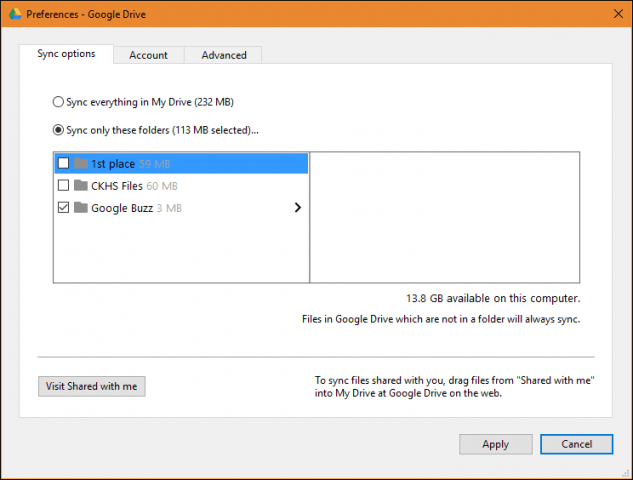
Klik ansøge derefter Blive ved for at bekræfte ændringer.
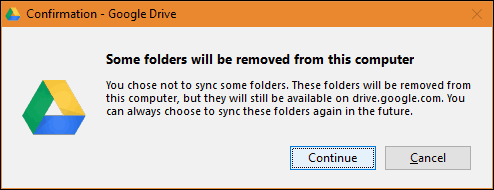
Hvis du er ny på Google Drev, så tjek voresandre artikler, hvordan du konfigurerer Google Drive-klienten. En anden favoritvejledning, du skal gennemgå, er, hvordan du integrerer Drive med applikationer som Microsoft Office; hvis du vil indstille det som din standardplacering for gemte dokumenter.
Endelig note, nogle få brugere nævnte, at de ikke havde disse synkroniseringsfunktioner. Efter at have undersøgt viste det sig, at de var nødt til at downloade den nyeste version for at løse problemer med forbindelse eller synkronisering.
Har du et tip fra Google Drive? Slip det i kommentarerne. Ville meget gerne høre fra dig!










Efterlad en kommentar